在Excel中,有时候我们设置了一个公式,希望能够快速地将这个公式应用到整个数据列中,而不必手动一个一个单元格地输入。这不仅提高了我们的效率,也减少了人为输入错误的可能性。本文将详细介绍几种在Excel表格中扩展公式的方法,以帮助用户便捷地完成这一任务。
在Excel中,扩展公式到底部是一个非常常见且实用的操作,通常有多种方法可以实现这一点。下面,我们将一一介绍这些方法,并讨论各自的优缺点。
拖动填充柄
最直接的一种方法就是使用拖动填充柄。在输入完一个公式后,你会发现在该单元格的右下角有一个小方框,称为填充柄。将鼠标指针移动到这个小方框上,当指针变成一个十字形状时,按住鼠标左键并向下拖动即可。鼠标释放后,这个公式就会被自动复制到所选单元格的区域中。
这种方法简单直观,非常适合用于处理数据量不是特别大的情况。需要注意的是,若数据量过大,手动拖动可能导致误操作或耗费较多的时间。
双击填充柄
另一种更快捷的方法是双击填充柄。与手动拖动不同,双击填充柄会自动将公式扩展到连续的非空单元格之中。具体操作是:当你在一个单元格中输入公式后,双击该单元格右下角的小方框,即可迅速完成公式的下拉填充。这种方式尤其适用于数据量较大的场景,因为它能根据相邻列的数据自动判断下拉范围。
这种方法的优点是方便快捷,不需要精确手动选定范围。但若当前列的相邻列中存在空白行,则可能会中断填充过程。
利用复制和粘贴
如果我们希望在多个不连续的列中应用相同的公式,可以使用复制和粘贴功能。首先选择含有公式的单元格,右键选择“复制”或使用快捷键Ctrl+C,然后选择目标区域,右键点击选择“粘贴”中的“公式”选项或使用快捷键Ctrl+V进行粘贴。这样就可以在多个区域同时应用这一公式。
这种方法灵活且广泛适用,无论是连续还是不连续的区域都可以轻松处理。不过一定要确保目标区域的格式和源单元格一致,以免出现意外结果。
使用宏和VBA
对于希望批量处理大量数据的用户,编写宏或者使用VBA代码是一种高级技巧。Excel的VBA功能允许用户编写脚本来自动化许多重复性操作。通过录制宏或编写VBA脚本,我们可以一次性将公式应用于大量数据集。
尽管这是一个强大的工具,但编写代码需要掌握一定的编程知识,并且稍有不慎可能导致数据损毁。因此,初学者在进行此类操作时需谨慎,并做好数据备份。
使用快捷键
Excel还提供了一些快捷键组合来协助完成公式扩展,例如选择单元格后按Ctrl+D可以将上一个单元格的公式或值填入当前单元格。对于整列扩展公式,按Ctrl+Enter键同样非常有用,它能在选定区域内的所有单元格应用输入的公式。
合理利用这些快捷键能极大地提升工作效率,但前提是对这些组合键的记忆和熟练运用。
总之,在Excel中扩展公式的方法多种多样,从简单的拖动到复杂的VBA编程,每一种方法都有其适用的情境。用户应根据自己的具体需求和熟悉程度选择合适的方案,以达到最佳的工作效果。在日常操作中善于借助这些工具,将使我们的办公更加高效和可靠。
转载请注明来源本文地址:https://www.tuituisoft/office/222756.html
上一篇:没有了
下一篇:没有了
猜你喜欢
为什么Word文档用WPS打开老是格式会被改了?怎么解决? Excel怎么统一去除后面的几个文字? 如何在Excel中使用微信进行在线共享和编辑表格 Word中如何输入三级钢符号? Excel表格中怎样清除表格中的文字内容呢? Excel平均成绩按百分制怎么算? 最新课程
施工BIM定制化培训 Revit 40531人已学 BIM土建实战训练 - A部分标准化建模指导 Revit 5852人已学 BIM土建实战训练 - B部分 场地与基础模型创建 Revit 8594人已学 BIM土建实战训练 - C部分 地下室土建模型创建 Revit 13405人已学 BIM土建实战训练 - D部分 协同工作 Revit 2622人已学 BIM土建实战训练 - E部分 裙房及塔楼模型创建 Revit 4922人已学